Guide de correction du bug de chargement de chargement de chargement
La communauté des jeux d'horreur bourdonne sur l'expérience immersive offerte par * Repo *, mais certains joueurs rencontrent un problème frustrant: le jeu est coincé sur l'écran de chargement. Ce guide vous guidera à travers les étapes pour résoudre ce * repo * coincé sur le chargement du bug de l'écran, en vous garantissant que vous pouvez revenir aux sensations fortes et aux frissons.
Comment aborder le repo coincé sur l'écran de chargement

Source de l'image: semi-travail
Les joueurs lançant * Repo * sur PC pourraient se retrouver coincés à l'écran de chargement, incapables de plonger dans le jeu. Bien que le développeur, semi-travail, n'ait pas encore résolu ce problème directement, plusieurs méthodes efficaces peuvent essayer de reprendre l'action.
Fermer et rouvrir le jeu
La solution la plus simple et souvent la plus efficace consiste à fermer * repo * et à la rouvrir. Cela permet au jeu de réinitialiser tous les problèmes temporaires, et c'est une solution rapide qui fonctionne plus souvent que vous ne le pensez. C'est la première étape que chaque joueur devrait faire face à des problèmes de chargement.
Redémarrez le PC
Si le redémarrage du jeu ne résout pas le problème, envisagez de redémarrer votre PC. Un nouveau départ peut effacer tous les processus d'arrière-plan qui pourraient interférer avec * Repo *. De plus, cela vous donne un bref répit des peurs, qui peuvent être rafraîchissantes avant de revenir dans le jeu.
Exécutez le repo en tant qu'administrateur
L'exécution * Repo * avec les privilèges de l'administrateur peut parfois résoudre les problèmes de chargement en accordant le jeu à un accès complet aux ressources système. Voici comment le faire:
- Cliquez avec le bouton droit sur le raccourci * Repo *.
- Sélectionnez Propriétés et accédez à l'onglet Compatibilité.
- Cochez la case à côté de "Exécuter ce programme en tant qu'administrateur".
Vérifiez les fichiers de jeu
Si les étapes ci-dessus ne fonctionnent pas, la vérification de l'intégrité des fichiers de jeu via Steam peut aider. Cela garantit que tous les fichiers sont présents et corrects, ce qui pourrait résoudre le problème de l'écran de chargement. Voici comment vérifier les fichiers de jeu sur Steam:
- Redémarrez votre PC et ouvrez la vapeur.
- Cliquez avec le bouton droit sur * Repo * dans votre bibliothèque Steam ou cliquez sur l'icône Gear sur sa page de bibliothèque.
- Sélectionnez Propriétés dans le menu déroulant.
- Accédez à l'onglet Fichiers installés et cliquez sur "Vérifier l'intégrité des fichiers de jeu".
Il est normal sinon tous les fichiers vérifient pendant ce processus. Steam indique que cela fait partie de la routine, et tous les messages sur les fichiers non vérifiés peuvent être ignorés en toute sécurité lorsque vous vous concentrez sur la correction du bug de l'écran de chargement.
Avec ces étapes, vous devriez être en mesure de surmonter le * repo * coincé sur le chargement du bug de l'écran et de continuer votre voyage rempli d'horreur. Pour en savoir plus sur * repo *, explorez nos guides sur les monstres et les stratégies d'évasion du jeu.
* Repo est maintenant disponible sur PC. *
- 1 Codes Zenless Zone Zero [ZZZ] (décembre 2024) – 1.4 Livestream Codes Feb 08,2025
- 2 Capcom Spotlight Février 2025 et Monster Hunter Wilds Showcase: Tout annoncé Mar 05,2025
- 3 Nouveaux ensembles LEGO pour mars 2025: Bluey, Harry Potter, et plus encore Mar 06,2025
- 4 Gothic 1 Remake Demo: comparaison cadre par trame avec l'original May 01,2025
- 5 Blazing Conquest: Conquer Lords Mobile sur Mac avec Bluestacks Air Feb 21,2025
- 6 "Tour de Dieu: New World présente Alphine et Kaiser" Jun 28,2025
- 7 배틀그라운드 Échangez les codes pour janvier 2025 en direct maintenant Feb 13,2025
- 8 Pokémon TCG Pocket dévoile des jetons de passe et de commerce premium Apr 21,2025
-
Meilleurs jeux de course à jouer maintenant
Un total de 10
-
Meilleures applications de gestion d'entreprise pour Android
Un total de 10
-
Meilleurs jeux multijoueurs compétitifs sur Android
Un total de 10






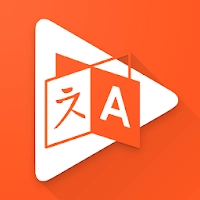


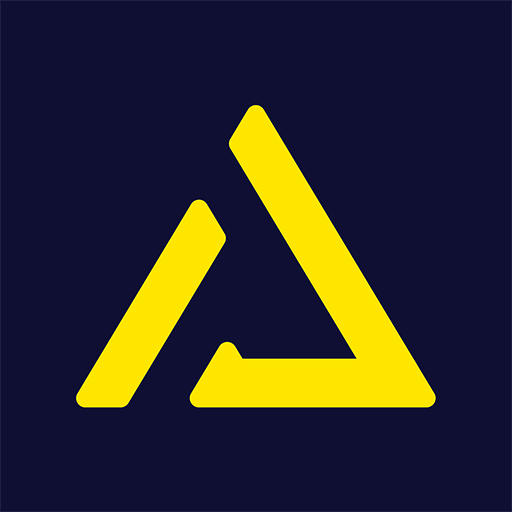







![Business of Loving [v0.12.5i] [Dead End Draws]](https://imgs.96xs.com/uploads/18/1719555107667e5423ef803.jpg)












